Pioneer AVIC-X1BT Manuel d'utilisateur
Naviguer en ligne ou télécharger Manuel d'utilisateur pour Multimédia automobile Pioneer AVIC-X1BT. Pioneer AVIC-X1BT Manuale d'uso Manuel d'utilisatio
- Page / 176
- Table des matières
- MARQUE LIVRES



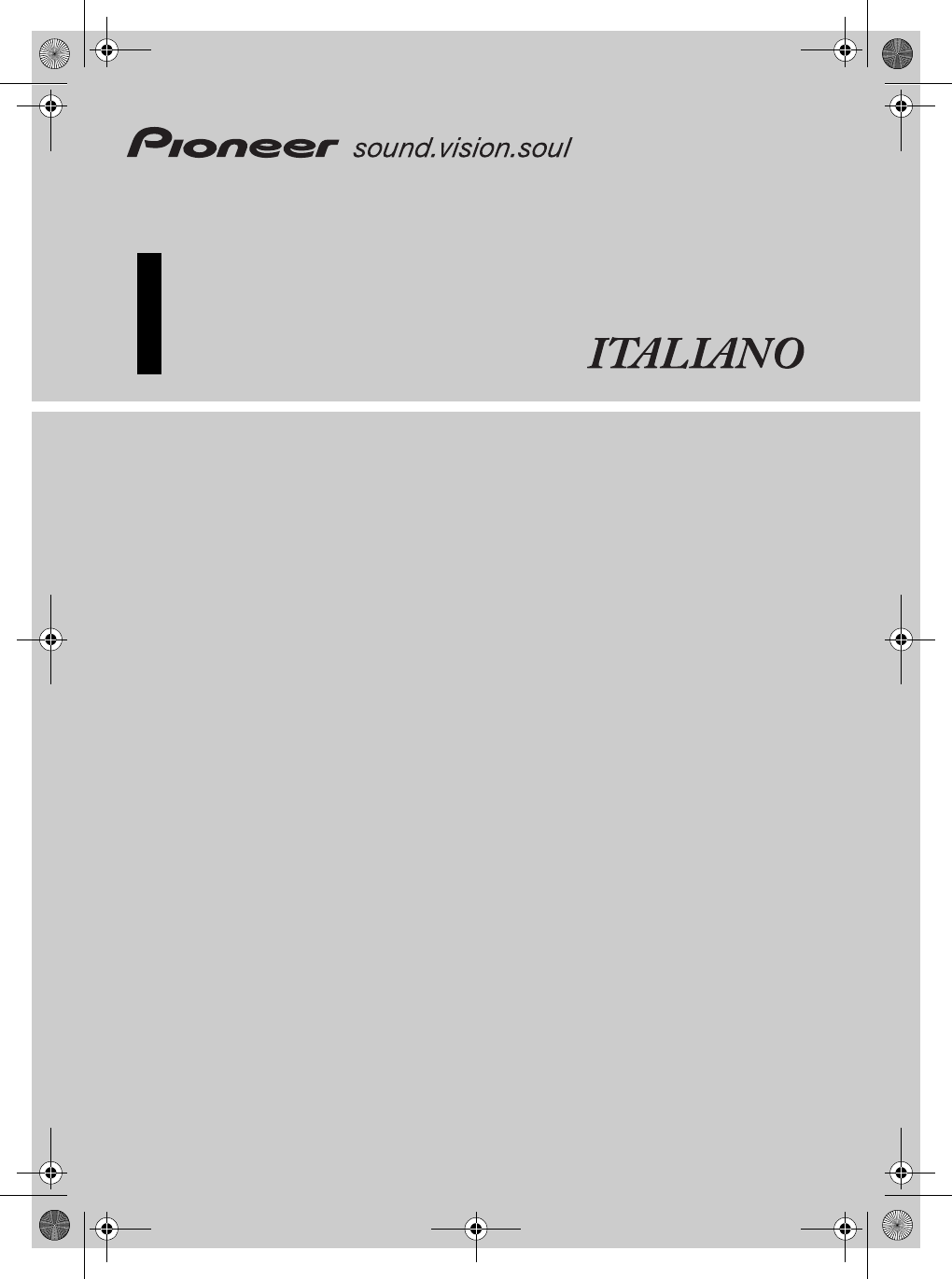
- AVIC-X1BT 1
- Introduzione 3
- 4. CONTROLLI DI LEGGE 4
- SULL’ESPORTAZIONE 4
- 5. TERMINE 4
- 6. VARIE 4
- Informazioni sui dati del 5
- Copyright 6
- Capitolo 9 10
- Sicurezza 11
- Display notturno 13
- Presentazione del Manuale 15
- Come usare questo manuale 15
- Terminologia 16
- Disco zona Ovest 17
- Disco zona Est 17
- Funzionamento di Base 19
- Navigazione di Base 20
- 3 Toccare “Nazione” 21
- Capitolo 1 22
- Funzionamento di BaseNAVI/AV 23
- Tasti che possono essere 27
- Capitolo 2 29
- Visuale pilota 31
- Cartina/frecce 31
- Mappa Città 33
- Voci visualizzate 33
- Capitolo 3 37
- 3 Toccare “Categorie” 37
- Trovare un PdI nei propri 38
- 2 Toccare “Sì (tutto)” 41
- 2 Toccare “Scorri” 41
- Verifica della panoramica 42
- Distanza della deviazione 43
- Aggiunta di punti intermedi 44
- Saltare un punto intermedio 44
- Modifica delle condizioni di 47
- Voci modificabili dall’utente 47
- 5 Toccare “OK” 49
- Capitolo 4 51
- 3 Toccare “Info/Modifica” 53
- 4 Toccare “Salva” 53
- Cancellazione Destinaz 54
- 2 Toccare “Modifica” 58
- TMC con buona ricezione 59
- Modificare l’Immagine sullo 60
- 8 Toccare “Terminato” 61
- Per cancellare i valori 63
- Capitolo 5 65
- 2 Toccare “Opzioni sistema” 65
- Opzioni sistema 66
- Seleziona ”scorciatoia” 67
- Opzioni visuale mappa 68
- Posizioni definite 69
- Modalità dimostrativa 69
- Correzione manuale posizione 70
- Info hardware 70
- Capitolo 6 71
- Funzionamento dell’unità DVD 74
- Integrata 74
- 1 Toccare “DA.MP3” 77
- 1 Toccare “UP” 77
- 1 Toccare 78
- Altre funzioni del DVD-Video 79
- 1 Toccare “AUDIO” durante la 80
- Ascolto della radio 81
- Funzionamento avanzato della 83
- Funzionamento RDS 84
- Commutazione del display RDS 84
- Selezione di frequenze 84
- Ricezione dei notiziari sul 85
- Uso delle funzioni PTY 86
- Uso del testo radio 87
- 2 Toccare “RANDOM” nel menu 90
- Uso della funzione CD TEXT 92
- Telefono vivavoce 93
- Telefono vivavoce con 93
- Chiamare un numero presente 96
- Rispondere a una telefonata 97
- Funzioni avanzate di una 98
- Collegamento di un telefono 98
- Capitolo 7 100
- 3 Toccare “YES” 101
- 1 Toccare “PH.BOOK” 102
- 1 Toccare “ECHO CANCEL” 104
- 1 Toccare 105
- Riproduzione casuale 106
- Funzionamento avanzato 106
- Riproduzione ripetuta 106
- Sintonizzatore TV 107
- Visione del sintonizzatore TV 107
- 1 Toccare “COUNTRY” nel menu 108
- Lettore DVD (S-DVD) 109
- Riproduzione di un disco 109
- Selezione di un disco 109
- 2 Toccare“SEND” 112
- Capitolo 8 113
- Uso della regolazione del 114
- Regolazione delle curve 114
- Uso dell’uscita subwoofer 115
- Uso dell’uscita senza 116
- Uso del filtro passa alto 116
- Compensazione per le curve 117
- Configurazione dell’unità DVD 117
- Impostazione della lingua 117
- 2 Toccare “PARENTAL” 119
- Impostazione dell’uscita 121
- Modifica del codice PIN 121
- Capitolo 8AV 123
- Modifica della modalità 125
- Schermo panoramico 125
- Funzionamento della 126
- Regolazione del varialuce 126
- Commutazione della Schermata 127
- Usando il Pulsante DISP 127
- Notizie Basilari sul 131
- Funzionamento Vocale 131
- Un esempio di funzionamento 134
- Appendice 137
- Appendice NAVI/AV 138
- Differenza di ora 138
- Modalità Memory Navi 139
- Navigazione nella modalità 139
- Memory Navi 139
- AppendiceNAVI/AV 141
- Posizionamento tramite 143
- Come lavorano insieme GPS e 143
- Gestione di grandi errori 144
- Quando è impossibile il 144
- Veicoli che non possono 145
- Informazioni sui dati che 147
- Altre limitazioni di funzioni 148
- Zona da evitare 149
- Risoluzione di problemi 150
- –30 gradi 155
- Messaggi di errore 159
- Specifiche della ricerca 160
- Evidenziatura dell’itinerario 161
- Ingrandimento incrocio 161
- Tracciatura 162
- Informazioni del display 166
- Menu Principale 166
- Impostazioni 167
- Menu di Scelta Rapida 167
- Menu nella schermata audio 169
- Menu AUDIO 169
- Menu INITIAL 170
- Menu SETUP 170
- Menu FUNCTION 171
- FUNCTION 172
- DVD SETUP 172
- PIONEER CORPORATION 176
Résumé du contenu
SISTEMA DI NAVIGAZIONE DVD AVAVIC-X1BTManuale di Manuale di FunzionamentoCRB2160A_Italian.book Page 1 Thursday, February 16, 2006 5:37 PM1
8Modifica della modalità Schermo panoramico 123Funzionamento della regolazione dell’immagine 124Regolazione del varialuce elettronico 124Commutazione
98Capitolo 7Uso della Sorgente AV (Apparecchiature AV Pioneer) AVCollegamento ad un telefono cellulare registratoDopo aver registrato il proprio telef
99Capitolo 7 Uso della Sorgente AV (Apparecchiature AV Pioneer)AVCancellazione di un telefono registratoSe non si ha più bisogno di un telefono regist
100Capitolo 7Uso della Sorgente AV (Apparecchiature AV Pioneer) AVModifica dell’ordine di visualizzazione della rubrica telefonicaÈ possibile sceglier
101Capitolo 7 Uso della Sorgente AV (Apparecchiature AV Pioneer)AV“OK”:La modifica viene realizzata e riappare la schermata per la modifica della rubr
102Capitolo 7Uso della Sorgente AV (Apparecchiature AV Pioneer) AVImpostazione di un tono della suoneriaIl sistema di navigazione offre la possibilità
103Capitolo 7 Uso della Sorgente AV (Apparecchiature AV Pioneer)AViPodAscolto dell’iPodÈ possibile controllare un iPod collegando l’adattatore per iPo
104Capitolo 7Uso della Sorgente AV (Apparecchiature AV Pioneer) AV1 Toccare “TOP”.❒ Se non viene realizzata nessuna operazione entro 30 secondi dopo a
105Capitolo 7 Uso della Sorgente AV (Apparecchiature AV Pioneer)AV Sintonizzatore TV• Per motivi di sicurezza, le immagini non possono essere visualiz
106Capitolo 7Uso della Sorgente AV (Apparecchiature AV Pioneer) AVMemorizzazione e richiamo delle stazioni di trasmissioneSe viene toccato uno qualsia
107Capitolo 7 Uso della Sorgente AV (Apparecchiature AV Pioneer)AVLettore DVD (S-DVD)• Per motivi di sicurezza, le immagini non possono essere visuali
9Informazioni Importanti per la SicurezzaPrima di usare il sistema di navigazione, assicurarsi di leggere e comprendere bene le seguenti informazioni
108Capitolo 7Uso della Sorgente AV (Apparecchiature AV Pioneer) AV1 Toccare oppure per selezionare un disco.È inoltre possibile passare a un altro
109Capitolo 7 Uso della Sorgente AV (Apparecchiature AV Pioneer)AVUnità EsternaFunzionamento dell’unità esternaIl termine “unità esterna” si riferisce
110Capitolo 7Uso della Sorgente AV (Apparecchiature AV Pioneer) AV1 Toccare “FUNCTION 1” - “FUNCTION 4” nel menu FUNCTION.2 Toccare“SEND”.Il comando v
111Capitolo 8Personalizzazione delle impostazioni della sorgente AudioAVCapitolo 8Personalizzazione delle impostazioni della sorgente AudioCon la sorg
112Capitolo 8Personalizzazione delle impostazionidella sorgente AudioAV❒ Quando è selezionato FLAT al suono non viene apportata alcuna aggiunta o corr
113Capitolo 8AVPersonalizzazione delle impostazioni della sorgente Audio4 Toccare oppure per selezionare la frequenza desiderata.Toccare oppure
114Capitolo 8Personalizzazione delle impostazionidella sorgente AudioAV5 Toccare oppure per selezionare la frequenza di taglio desiderata.Ogni vol
115Capitolo 8AVPersonalizzazione delle impostazioni della sorgente AudioCompensazione per le curve dell’equalizzatore (EQ-EX)La funzione EQ-EX smorza
116Capitolo 8Personalizzazione delle impostazionidella sorgente AudioAV2 Toccare la lingua desiderata.Quando viene selezionato “OTHERS”, viene mostrat
117Capitolo 8AVPersonalizzazione delle impostazioni della sorgente AudioImpostazione della protezione minoriAlcuni dischi DVD-Video consentono di usar
10❒ Non tentare di installare o realizzare la manutenzione del sistema di navigazione da soli. L’installazione o la manutenzione del sistema di naviga
118Capitolo 8Personalizzazione delle impostazionidella sorgente AudioAVImpostazioni inizialiRegolazione delle impostazioni inizialiLe impostazioni ini
119Capitolo 8AVPersonalizzazione delle impostazioni della sorgente AudioImpostazione dell’uscita posteriore e del controller del subwoofer L’uscita po
120Capitolo 8Personalizzazione delle impostazionidella sorgente AudioAVAttivazione/disattivazione della funzione di silenziamento/attenuazione del suo
121Capitolo 8AVPersonalizzazione delle impostazioni della sorgente AudioAltre funzioniRegolazioni della configurazione(1) Display del menu di configur
122Capitolo 8Personalizzazione delle impostazionidella sorgente AudioAV1 Toccare “CAMERA” nel menu SETUP.2 Toccare “CAMERA” per attivare l’impostazion
123Capitolo 8AVPersonalizzazione delle impostazioni della sorgente AudioModifica della modalità Schermo panoramico• Per motivi di sicurezza, le immagi
124Capitolo 8Personalizzazione delle impostazionidella sorgente AudioAVFunzionamento della regolazione dell’immagine• Per motivi di sicurezza, le imma
125Capitolo 8AVPersonalizzazione delle impostazioni della sorgente Audio1 Premere e mantenere premuto il tasto WIDE/PIC ADJ per visualizzare PICTURE A
126Capitolo 8Personalizzazione delle impostazionidella sorgente AudioAVDVD-VideoVisualizzazione normale — Piastrina informazioni 1 (con Angolo di visu
127Capitolo 8AVPersonalizzazione delle impostazioni della sorgente AudioGrafico del codice lingua per DVD Lingua (codice), codice di immissioneLingua
11Differenza di colore tra giorno e notte sul display della mappaGli esempi in questo manuale usano illustrazioni della visualizzazione diurna. Quando
128Capitolo 8Personalizzazione delle impostazionidella sorgente AudioAVGrafico del codice lingua per DVDCRB2160A_Italian.book Page 128 Thursday, Feb
129Capitolo 9 Funzionamento Vocale del Sistema di NavigazioneNAVI/AVCapitolo 9Funzionamento Vocale del Sistema di NavigazionePer garantire una guida s
130Capitolo 9Funzionamento Vocale del Sistema di Navigazione NAVI/AV❒ Se non è visualizzata nessuna icona vocale, controllare che il microfono sia cor
131Capitolo 9 Funzionamento Vocale del Sistema di NavigazioneNAVI/AVComandi VocaliI comandi contrassegnati con un asterisco (*) non possono essere usa
132Capitolo 9Funzionamento Vocale del Sistema di Navigazione NAVI/AVUn esempio di funzionamento vocaleIn questo esempio, volete ricercare la più vicin
133Capitolo 9 Funzionamento Vocale del Sistema di NavigazioneNAVI/AV❒ Pronunciando “Città” in “Ricerca dell’indirizzo” si seleziona la modalità di ins
134Capitolo 9Funzionamento Vocale del Sistema di Navigazione NAVI/AVConsigli per il Funzionamento VocaleAffinché i comandi vocali possano essere ricon
135AppendiceNAVI/AVAppendiceInstallazione del ProgrammaIl programma viene installato sul sistema di navigazione usando il dischetto di applicazione.Ci
136Appendice NAVI/AV❒ La lingua selezionata qui viene rispecchiata soltanto per le funzioni di Navigazione (es., Ricerca destinazione, ecc.). ➲ Per ca
137AppendiceNAVI/AVModalità Memory NaviMentre il DVD della mappa è inserito, è possibile memorizzare i dati di quest’ultimo nella memoria del sistema
12Funzione automatica di ricalcolo del percorsoSe si devia dal percorso impostato, il sistema ricalcolerà il percorso da quel punto, in maniera che si
138Appendice NAVI/AVFunzionamento della navigazione durante la modalità Memory Navi• ✓ :Funzionamento possibile• U :Funzionamento ristretto • – :Funzi
139AppendiceNAVI/AV❒ Se si desidera rimuovere il DVD della mappa durante la preparazione per la modalità Memory Navi, premete il tasto EJECT per più d
140Appendice NAVI/AVCautele relative al ricalcolo dell’itinerario in modalità Memory NaviIl ricalcolo dell’itinerario nella modalità Memory Navi è pro
141AppendiceNAVI/AVPosizionamento tramite posizionamento assolutoAnche il sensore ibrido 3D nel sistema di navigazione calcola la posizione. La posizi
142Appendice NAVI/AVCorrispondenza mappaCome citato i sistemi GPS e posizionamento assoluto utilizzati da questo sistema di navigazione sono suscettib
143AppendiceNAVI/AV• Se un telefono veicolare o un telefono cellulare viene usato vicino all’antenna GPS, la ricezione GPS può essere temporaneamente
144Appendice NAVI/AV• Se si guida a zig-zag.• Se la strada presenta tornanti.• Se c’è un raccordo o una configurazione stradale similare.• Se si prend
145AppendiceNAVI/AV• Se alberi o altri ostacoli bloccano i segnali GPS per un periodo significativo.• Se si guida molto lentamente o con arresti e par
146Appendice NAVI/AVLimitazione di funzioni delle zone non memorizzate del discoPer zone non memorizzate nel disco (zone non registrate), le funzioni
147AppendiceNAVI/AVZona da evitare• Una zona non memorizzata nel disco non può essere impostata una Zona da evitare.❒ L’impostazione di una Zona da ev
13Presentazione del ManualeQuesto manuale fornisce le informazioni importanti necessarie per l’uso completo del sistema di navigazione. Le sezioni ini
148Appendice NAVI/AVRisoluzione di problemiFare riferimento a questa sezione se si incontrano difficoltà nell’uso del sistema di navigazione. I proble
149AppendiceNAVI/AVI segnali di impulso velocità del veicolo non sono ricevuti correttamente.Verificare che i cavi siano collegati correttamente. Se n
150Appendice NAVI/AVPendenza non è visualizzato nella schermata Dati dinamici veicolo. Inclinazione non si sposta nella schermata Informazioni del sen
151AppendiceNAVI/AVProblemi nella schermata audio (comune)Problemi nella schermata audio (durante la riproduzione di DVD-Video)Sintomo Causa Azione (V
152Appendice NAVI/AVLe immagini si interrompono (vengono messe in pausa) e non è possibile utilizzare il sistema.Durante la riproduzione la lettura de
153AppendiceNAVI/AVMessaggi e provvedimenti corrispondentiI seguenti messaggi possono essere visualizzati dal sistema di navigazione.❒ In alcuni casi
154Appendice NAVI/AVCalcolo itinerario impossibile. Il calcolo dell’itinerario non è riuscito a causa di malfunzionamento dati mappa, software, hardwa
155AppendiceNAVI/AVNessuna autostrada in zona. Se nel paese selezionato non è stata trovata alcuna autostrada.Impostare la destinazione o i punti inte
156Appendice NAVI/AVLa cartella /BG/ non contiene file utilizzabili.La cartella BG esiste sulla scheda PC ma non esistono dati nel formato JPEG.La car
157AppendiceNAVI/AVMessaggi di errore Quando si verificano dei problemi con la riproduzione di un disco, appare un messaggio di errore sul display. Fa
14TerminologiaPrima di procedere alla lettura, dedicare qualche minuto alle seguenti informazioni sulle convenzioni usate in questo manuale. Conoscend
158Appendice NAVI/AVInformazioni per l’impostazione dell’itinerarioSpecifiche della ricerca dell’itinerarioIl sistema di navigazione imposta un percor
159AppendiceNAVI/AVimpostato. (Se si desidera impostare un percorso di lunga distanza attraverso diverse zone, impostate i punti lungo l’itinerario.)•
160Appendice NAVI/AVTracciatura• Il sistema di navigazione indica la traiettoria sulla mappa secondo incrementi definiti. Questa funzione si chiama tr
161AppendiceNAVI/AVTipi di strade memorizzate nel discoNella mappa di questo disco sono memorizzati tre tipi di strade.Strade incluse nell’itinerario
162Appendice NAVI/AVLivello 1:Il nome del file è in formato 8.3 (il nome è formato da un massimo di 8 caratteri, di mezzo byte in lettere maiuscole an
163AppendiceNAVI/AVProporzioniÈ il rapporto tra larghezza ed altezza dello schermo di una TV. Un display normale ha una proporzione di 4:3. I display
164Appendice NAVI/AVInformazioni del display*1: Se si tocca “Ripristina impostazioni iniziali”, le scelte rapide per i PdI registrati tornano alle imp
165AppendiceNAVI/AVP. 63Volume*2Opzioni sistemaSeleziona ”scorciatoia”Opzioni visuale mappa*2Posizioni definiteP. 67Modalità dimostrativa*2P. 67, 136O
166Appendice NAVI/AVMenu di Scelta Rapida❒ Le scelte rapide visualizzate sullo schermo possono essere modificate. Le scelte rapide descritte qui sono
167AppendiceNAVI/AVMenu nella schermata audioMenu AUDIO P. 112FAD/BAL (BALANCE)P. 112EQ MENUP. 113BASSP. 113TREBLEP. 113LOUDNESSP. 113SUB WOOFER (NON
15DVD delle Mappe per il Sistema di NavigazioneConfigurazione dei dati presenti nei dischiLa mappa di questo sistema di navigazione è fornita in due d
168Appendice NAVI/AVMenu INITIAL Menu SETUP P. 118INITIALFM STEP P. 118AUTO PIP. 118AUXP. 118ILLUMI REAR SPP. 120TEL/GUIDEP. 120DISC AUTOP. 120SUB DIS
169AppendiceNAVI/AVMenu FUNCTION DISC [DVD-Video, CD, MP3]S-DVD (M-DVD)M-CDRADIOTViPodP. 76REPEATP. 76RANDOMP. 76SCANP. 76PAUSEFUNCTIONP. 108REPEATP.
170Appendice NAVI/AVTELMenu DVD SETUP P. 96PHONE CONNECTP. 98PHONE REGISTERFUNCTIONP. 99PHONEBOOK TRANSFERP. 100PHONEBOOK NAME VIEWP. 101CREAR MEMORYP
171AppendiceNAVI/AVCRB2160A_Italian.book Page 171 Thursday, February 16, 2006 5:37 PM173
172Appendice NAVI/AVCRB2160A_Italian.book Page 172 Thursday, February 16, 2006 5:37 PM174
CRB2160A_Italian.book Page 1 Thursday, February 16, 2006 5:37 PM175
PIONEER CORPORATION4-1, MEGURO 1-CHOME, MEGURO-KU, TOKYO 153-8654, JAPANPIONEER ELECTRONICS (USA) INC.P.O. Box 1540, Long Beach, California 90801-1540
16CRB2160A_Italian.book Page 16 Thursday, February 16, 2006 5:37 PM18
17Capitolo 1 Funzionamento di BaseNAVI/AVCapitolo 1Funzionamento di BaseSequenze di funzionamento dall’inizio alla fine• Se il programma non è install
Le schermate mostrate negli esempi possono essere differenti dalle schermate attuali.Le schermate attuali possono essere modificate senza preavviso pe
18Capitolo 1Funzionamento di Base NAVI/AVNavigazione di BaseLa funzione usata più frequentemente è la Ricerca per Indirizzo, nella quale viene specifi
19Capitolo 1 Funzionamento di BaseNAVI/AVCome impostare la propria destinazione1 Premere il tasto NAVI MENU per visualizzare il menu Principale.2 Tocc
20Capitolo 1Funzionamento di Base NAVI/AV“Simb.” :È possibile inserire il testo con indicatori come “&” e “+”.“0-9” :È possibile inserire il testo
21Capitolo 1 Funzionamento di BaseNAVI/AV8 Toccare la città o la zona in cui è localizzata la destinazione.Se la zona non ha numeri civici, si avvia u
22Capitolo 1Funzionamento di Base NAVI/AV❒ Se sull’itinerario impostato si verifica un ingorgo o un’interruzione, sulla schermata appariranno informaz
23Capitolo 1 Funzionamento di BaseNAVI/AVCome ascoltare un CDÈ possibile ascoltare un CD estraendo il DVD della mappa dal sistema di navigazione. ➲ In
24Capitolo 1Funzionamento di Base NAVI/AV4 Premere il tasto NAVI/AV per passare alla schermata funzionamento Audio.Premendo il tasto NAVI/AV si commut
25Capitolo 1 Funzionamento di BaseNAVI/AVTasti che possono essere utilizzatiLa disponibilità di un tasto o di una funzionalità specifici è indicato da
26Capitolo 1Funzionamento di Base NAVI/AVCRB2160A_Italian.book Page 26 Thursday, February 16, 2006 5:37 PM28
27Capitolo 2 Visualizzazione di Menu e MappaNAVICapitolo 2Visualizzazione di Menu e MappaQuesta sezione descrive il funzionamento di base, incluso com
1IntroduzioneAccordo di LicenzaPIONEER AVIC-X1BTQUESTO È UN ACCORDO LEGALE TRA LEI, COME UTENTE FINALE, E PIONEER CORP.(GIAPPONE) (“PIONEER”). SI PREG
28Capitolo 2Visualizzazione di Menu e Mappa NAVIMenu ImpostazioniImpostare le funzioni di navigazione in modo da poterle usare più facilmente.➲ Menu I
29Capitolo 2 Visualizzazione di Menu e MappaNAVICome Usare la MappaLe principali informazioni fornite dal sistema di navigazione possono essere visual
30Capitolo 2Visualizzazione di Menu e Mappa NAVIVie/cartinaVisualizza il nome della via successiva che si desidera percorrere ed una freccia che indic
31Capitolo 2 Visualizzazione di Menu e MappaNAVI❒ Quando è impostato su Visuale pilota e Dati dinamici veicolo, non è possibile fare passare il sistem
32Capitolo 2Visualizzazione di Menu e Mappa NAVI(5) Nome della via lungo la quale sta viaggiando il veicolo (o Nome Città, ecc.)(6) BussolaLa freccia
33Capitolo 2 Visualizzazione di Menu e MappaNAVI❒ Le informazioni con l’indicazione (*) appaiono soltanto quando l’itinerario è stato individuato.❒ A
34Capitolo 2Visualizzazione di Menu e Mappa NAVIToccando sulla destra si visualizza il testo nascosto.➲ Visualizzazione di informazioni relative all
35Capitolo 3 Impostazione dell’itinerario per la destinazioneNAVICapitolo 3Impostazione dell’itinerario per la destinazione• Per motivi di sicurezza,
36Capitolo 3Impostazione dell’itinerario per la destinazione NAVI5 Toccare la sotto-categoria.6 Inserire il nome del Punto di Interesse.Se l’elenco no
37Capitolo 3 Impostazione dell’itinerario per la destinazioneNAVIRicerca delle strutture attorno al cursore a scorrimento1 Scorrere la mappa e spostar
2garanzia riguardante l’uso o i risultati dell’uso del Software in termini di precisione, affidabilità o altro.3. LIMITAZIONE DI RESPONSABILITÀIN NESS
38Capitolo 3Impostazione dell’itinerario per la destinazione NAVITrovare la propria destinazione specificando il codice postaleConoscendo il codice po
39Capitolo 3 Impostazione dell’itinerario per la destinazioneNAVI❒ È anche possibile vedere la destinazione toccando sulla destra dell’elenco.➲ Rice
40Capitolo 3Impostazione dell’itinerario per la destinazione NAVI4 Toccare oppure per scorrere la mappa.Per continuare lo scorrimento dopo avere tol
41Capitolo 3 Impostazione dell’itinerario per la destinazioneNAVIVerifica dell’itinerario impostato dal menu di scelta rapidaÈ anche possibile verific
42Capitolo 3Impostazione dell’itinerario per la destinazione NAVIAggiunta di punti intermedi all’itinerario attualeÈ possibile selezionare punti inter
43Capitolo 3 Impostazione dell’itinerario per la destinazioneNAVIImpostazione delle Zone da evitareSe si registra Zone da evitare, come incroci affol
44Capitolo 3Impostazione dell’itinerario per la destinazione NAVIVisualizzazione di alcuni PdI sulla mappaI Punti di Interesse (PdI) di una certa cate
45Capitolo 3 Impostazione dell’itinerario per la destinazioneNAVI Toccando la categoria si aggiunge quella categoria alle scelte rapide. Dopo avere to
46Capitolo 3Impostazione dell’itinerario per la destinazione NAVIVisualizza itinerario corrente➲ Visualizza itinerario corrente ➞ Pagina 40RicalcolaRi
47Capitolo 3 Impostazione dell’itinerario per la destinazioneNAVI3 Toccare “Successivo” per modificare l’itinerario visualizzato.Su questa schermata s
3Termini e condizioni per i dati di navigazione Tele AtlasOggetto e diritto di utilizzo: Questo accordo si riferisce ai dati digitali delle mappe (i ‘
48Capitolo 3Impostazione dell’itinerario per la destinazione NAVICRB2160A_Italian.book Page 48 Thursday, February 16, 2006 5:37 PM50
49Capitolo 4 Modifica delle utilità di navigazioneNAVICapitolo 4Modifica delle utilità di navigazione• Per motivi di sicurezza, queste funzioni non so
50Capitolo 4Modifica delle utilità di navigazione NAVI4 Portare il cursore a scorrimento sulla localizzazione che si desidera registrare e toccare “OK
51Capitolo 4 Modifica delle utilità di navigazioneNAVIAggiungi:Appare la schermata per selezionare il metodo per la registrazione della posizione nell
52Capitolo 4Modifica delle utilità di navigazione NAVI❒ Quando si seleziona “Sì”, viene mostrato sul lato sinistro del nome della posizione visuali
53Capitolo 4 Modifica delle utilità di navigazioneNAVIModifica della posizione di luoghi registrati in Destinaz. memorizzateÈ possibile selezionare un
54Capitolo 4Modifica delle utilità di navigazione NAVIVisualizzare le informazioni sul trafficoLe informazioni sul traffico sono visualizzate sulla sc
55Capitolo 4 Modifica delle utilità di navigazioneNAVIConferma informazioni sul traffico sulla mappaLe informazioni relative al traffico visualizzate
56Capitolo 4Modifica delle utilità di navigazione NAVIQuando si verificano le informazioni su ingorgo nel traffico manualmenteToccando sulla scherma
57Capitolo 4 Modifica delle utilità di navigazioneNAVI4 Toccare “Terminato”.L’icona delle informazioni sul traffico selezionate viene aggiunta alla sc
4Copyright©1984-2006 Tele Atlas NV. Tutti i diritti riservatiQuesto prodotto include dati delle mappe concessi in licenza da Ordnance Survey con l’aut
58Capitolo 4Modifica delle utilità di navigazione NAVIModificare l’Immagine sullo Sfondo• Assicurare le dimensioni totali dei dati presenti nel CD-R (
59Capitolo 4 Modifica delle utilità di navigazioneNAVI5 Toccare “Importa dal disco”.Viene visualizzato l’elenco delle immagini memorizzate sul CD-R (-
60Capitolo 4Modifica delle utilità di navigazione NAVIImpostazione del display Dati dinamici veicolo È possibile modificare i valori visualizzati dagl
61Capitolo 4 Modifica delle utilità di navigazioneNAVIVerifica dello Stato della NavigazionePossono essere verificati lo stato della navigazione, incl
62Capitolo 4Modifica delle utilità di navigazione NAVI2 Toccare “Informazioni sui collegamenti”.Appare la schermata Situazione Connessione.(1) N° spee
63Capitolo 5 Personalizzazione del Vostro Sistema di NavigazioneNAVICapitolo 5Personalizzazione del Vostro Sistema di Navigazione• Per motivi di sicur
64Capitolo 5Personalizzazione del Vostro Sistema di Navigazione NAVI❒ È anche possibile visualizzare la schermata delle impostazioni del Volume premen
65Capitolo 5 Personalizzazione del Vostro Sistema di NavigazioneNAVIMenu com. vocaliQuesta impostazione controlla l’elenco dei comandi vocali disponib
66Capitolo 5Personalizzazione del Vostro Sistema di Navigazione NAVI➲ Registrare nell’Elenco degli Indirizzi ➞ Pagina 50: Ricerca vicinanza *Trova PdI
67Capitolo 5 Personalizzazione del Vostro Sistema di NavigazioneNAVIFrecce nel modo AVImpostare se si vogliono visualizzare le informazioni di guida t
5IndiceIntroduzioneAccordo di Licenza 1PIONEER AVIC-X1BT 1Termini e condizioni per i dati di navigazione Tele Atlas 3Informazioni sui dati del databas
68Capitolo 5Personalizzazione del Vostro Sistema di Navigazione NAVI➲ Modificare l’impostazione dell’ora legale ➞ Pagina 136Correzione manuale posizio
69Capitolo 6 Uso della Sorgente AV (Unità DVD integrata e Radio)AVCapitolo 6Uso della Sorgente AV (Unità DVD integrata e Radio)Con il sistema di navig
70Capitolo 6Uso della Sorgente AV (Unità DVD integrata e Radio) AV— Quando nessun gruppo di dischi è inserito nel riproduttore multi-DVD.— Quando ness
71Capitolo 6 Uso della Sorgente AV (Unità DVD integrata e Radio)AV4 Toccare “AUDIO”, “FUNCTION” oppure “SETUP” per entrare nel menu che si desidera ut
72Capitolo 6Uso della Sorgente AV (Unità DVD integrata e Radio) AVFunzionamento dell’unità DVD IntegrataÈ possibile riprodurre un DVD-Video, un CD o u
73Capitolo 6 Uso della Sorgente AV (Unità DVD integrata e Radio)AV(11) Indicatore del nome della cartella attualeMostra il nome della cartella attualm
74Capitolo 6Uso della Sorgente AV (Unità DVD integrata e Radio) AV(2) Uso della funzione di ripresa.Quando un disco viene rimosso, la posizione di rip
75Capitolo 6 Uso della Sorgente AV (Unità DVD integrata e Radio)AV(8) I tasti tattili vengono nascostiToccando “HIDE” i tasti tattili si nascondono.To
76Capitolo 6Uso della Sorgente AV (Unità DVD integrata e Radio) AV(MP3) Visualizzazione di informazioni di testo su disco MP3È possibile visualizzare
77Capitolo 6 Uso della Sorgente AV (Unità DVD integrata e Radio)AVMP3:Scansione delle cartelle e dei braniToccando “SCAN” si passa tra “ON” e “OFF”. L
6Capitolo 4Modifica delle utilità di navigazioneModifica delle Posizioni Registrate 49Registrazione del domicilio e della posizione preferita 49Regist
78Capitolo 6Uso della Sorgente AV (Unità DVD integrata e Radio) AV1 Toccare “SEARCH”, quindi toccare “TITLE” (titolo), “CHAP” (capitolo) o “TIME” (tem
79Capitolo 6 Uso della Sorgente AV (Unità DVD integrata e Radio)AVModificare l’angolo di visione durante la riproduzione (Angolazione multipla)Se si r
80Capitolo 6Uso della Sorgente AV (Unità DVD integrata e Radio) AV(5) Visualizzazione dell’elenco preselezionatoMostra il nome del programma trasmesso
81Capitolo 6 Uso della Sorgente AV (Unità DVD integrata e Radio)AVFunzionamento avanzato della radio(1) Display delle funzioniMostra i nomi delle funz
82Capitolo 6Uso della Sorgente AV (Unità DVD integrata e Radio) AVRDSFunzionamento RDSRDS (radio data system) è un sistema che serve a fornire informa
83Capitolo 6 Uso della Sorgente AV (Unità DVD integrata e Radio)AVUso della ricerca PISe il sistema non riesce a trovare una frequenza alternativa, op
84Capitolo 6Uso della Sorgente AV (Unità DVD integrata e Radio) AV❒ Quando viene visualizzato l’elenco delle preselezioni, l’icona della funzione TA n
85Capitolo 6 Uso della Sorgente AV (Unità DVD integrata e Radio)AVUso del testo radioIl sintonizzatore può visualizzare i dati di testo radio trasmess
86Capitolo 6Uso della Sorgente AV (Unità DVD integrata e Radio) AVelenco PTY Generale Specifico Tipo di programmaNEWS&INF NEWSNotizieAFFAIRSProble
87Capitolo 7 Uso della Sorgente AV (Apparecchiature AV Pioneer)AVCapitolo 7Uso della Sorgente AV (Apparecchiature AV Pioneer)Quando un’apparecchiatura
7Funzioni avanzate di una chiamata telefonica vivavoce 96Collegamento di un telefono cellulare 96Registrazione del proprio telefono cellulare 98Visual
88Capitolo 7Uso della Sorgente AV (Apparecchiature AV Pioneer) AV❒ Quando il lettore multi-CD ha eseguito le operazioni preparatorie, viene visualizza
89Capitolo 7 Uso della Sorgente AV (Apparecchiature AV Pioneer)AV3 Quando si trova il brano (o disco) desiderato, toccare “SCAN” per disattivare la le
90Capitolo 7Uso della Sorgente AV (Apparecchiature AV Pioneer) AVRiproduzione dalla lista di riproduzione ITS La riproduzione ITS consente di ascoltar
91Capitolo 7 Uso della Sorgente AV (Apparecchiature AV Pioneer)AVTelefono vivavoceTelefono vivavoce con collegamento del cellulare mediante tecnologia
92Capitolo 7Uso della Sorgente AV (Apparecchiature AV Pioneer) AVInformazioni sulla modalità standby della sorgente telefonoDopo essersi connessi attr
93Capitolo 7 Uso della Sorgente AV (Apparecchiature AV Pioneer)AV4 Toccare per realizzare una chiamata telefonica.❒ Il tempo previsto per la chiama
94Capitolo 7Uso della Sorgente AV (Apparecchiature AV Pioneer) AV❒ Se l’elenco di chiamate predefinito non è visualizzato, toccare “DISP” per far appa
95Capitolo 7 Uso della Sorgente AV (Apparecchiature AV Pioneer)AV2 Toccare “SEARCH”.Appare la schermata della ricerca nella rubrica telefonica.3 Inser
96Capitolo 7Uso della Sorgente AV (Apparecchiature AV Pioneer) AVc’è una chiamata in attesa. È possibile mettere in attesa il primo interlocutore ment
97Capitolo 7 Uso della Sorgente AV (Apparecchiature AV Pioneer)AV• Rubrica telefonica➲ Registrazione del telefono cellulare collegato ➞ Pagina 98❒ Se
Plus de documents pour Multimédia automobile Pioneer AVIC-X1BT














 (30 pages)
(30 pages)









Commentaires sur ces manuels